前言
记录一下这几天学习的百度推送,觉得这个东西弄的还挺糟心的,好多注意的地方
正文
1.先申请一个百度开发者账号 http://push.baidu.com/fc
2.创建一个新应用,并应用配置
3.选择苹果的图标,开发用就选择开发状态,上线就可以选择生产状态
4.此时就让你上传开发证书,这个上传的文件需要时pem形式的,下面介绍,这个证书怎么配置
*创建APP ID,同一个公司可能会使用类似于 com.example.* 这样通用的 App ID,但是如果要在 App 中加入消息推送功能,那么是不能使用通用 ID 的,需要为之单独创建一个。
首先登陆 iOS Dev Center ,然后进入 Member Center,然后选择 Certificates,Identifiers & profiles,如下图:
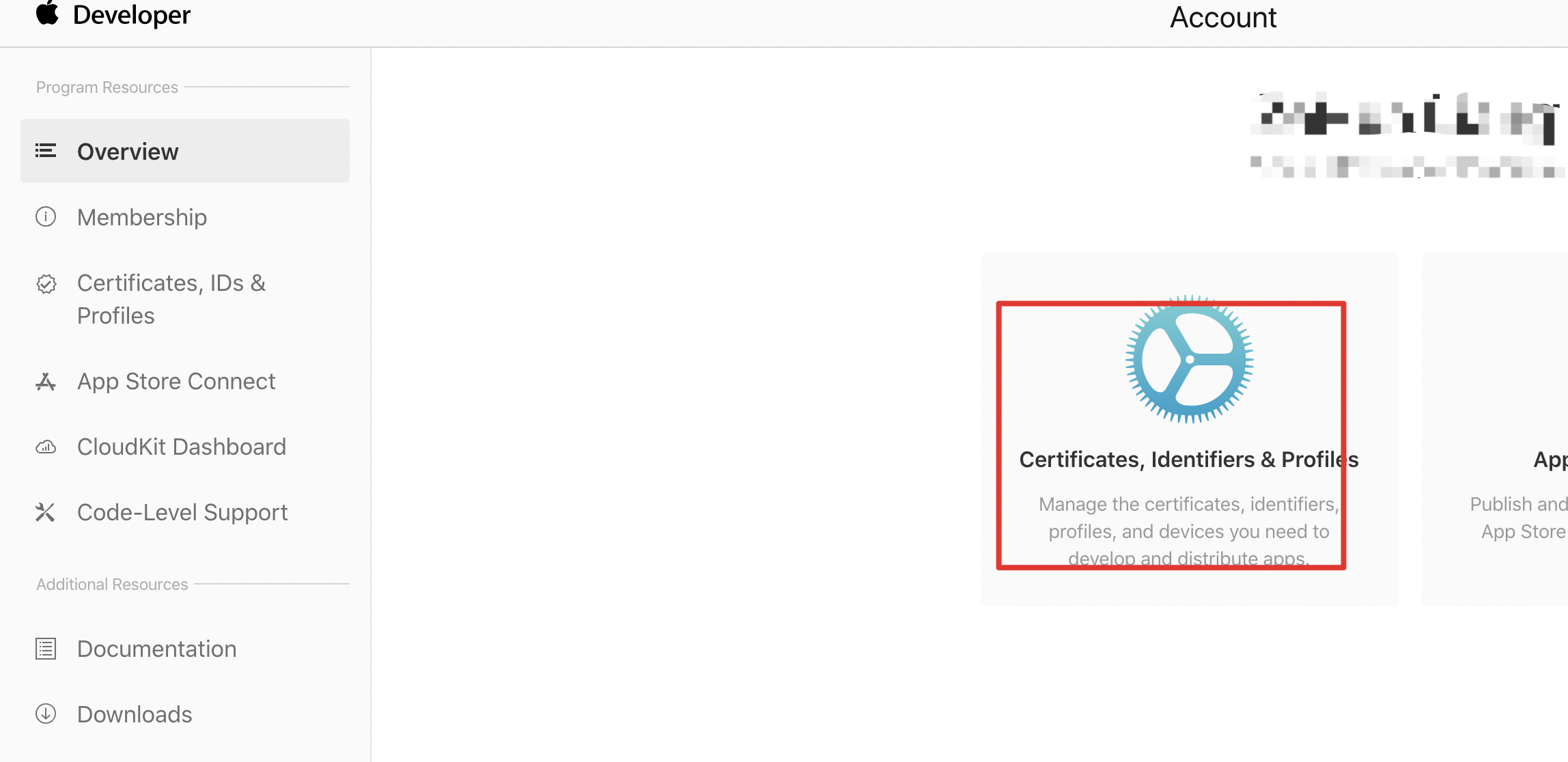
然后点击下图红框中的任意条目,进入证书界面,如下图:

在进入证书界面后,在左边的Identifiers选择中选定App IDs,点右上角加号创建Appid,如下图:
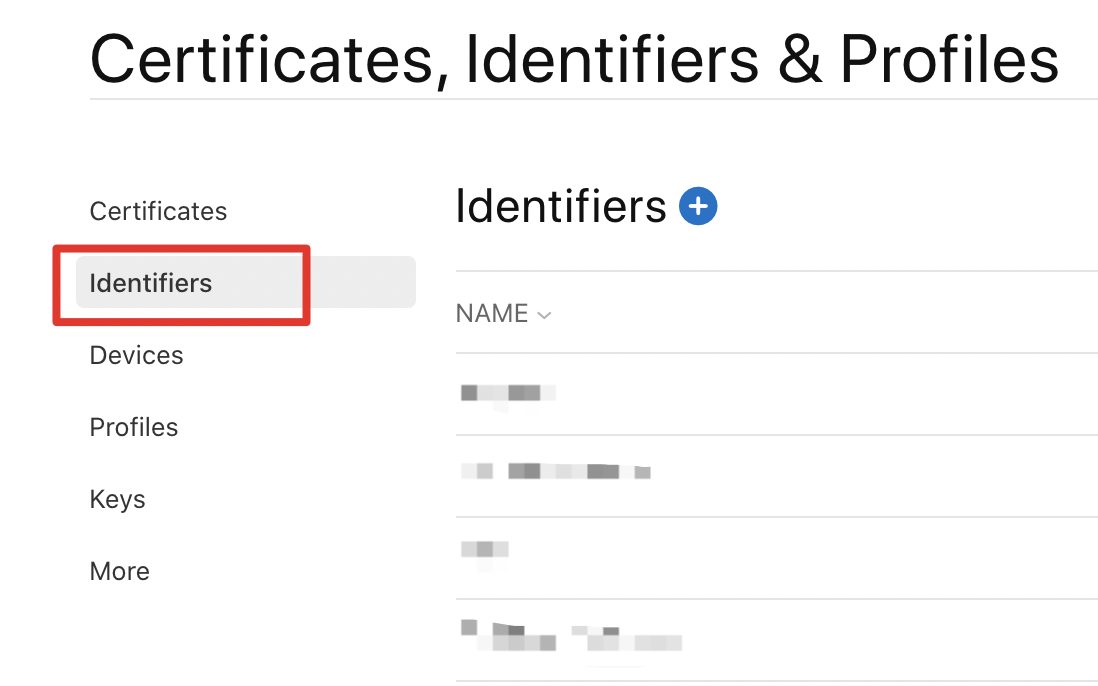
在创建 App ID 的过程中,需要勾选 Push 服务,如下图:
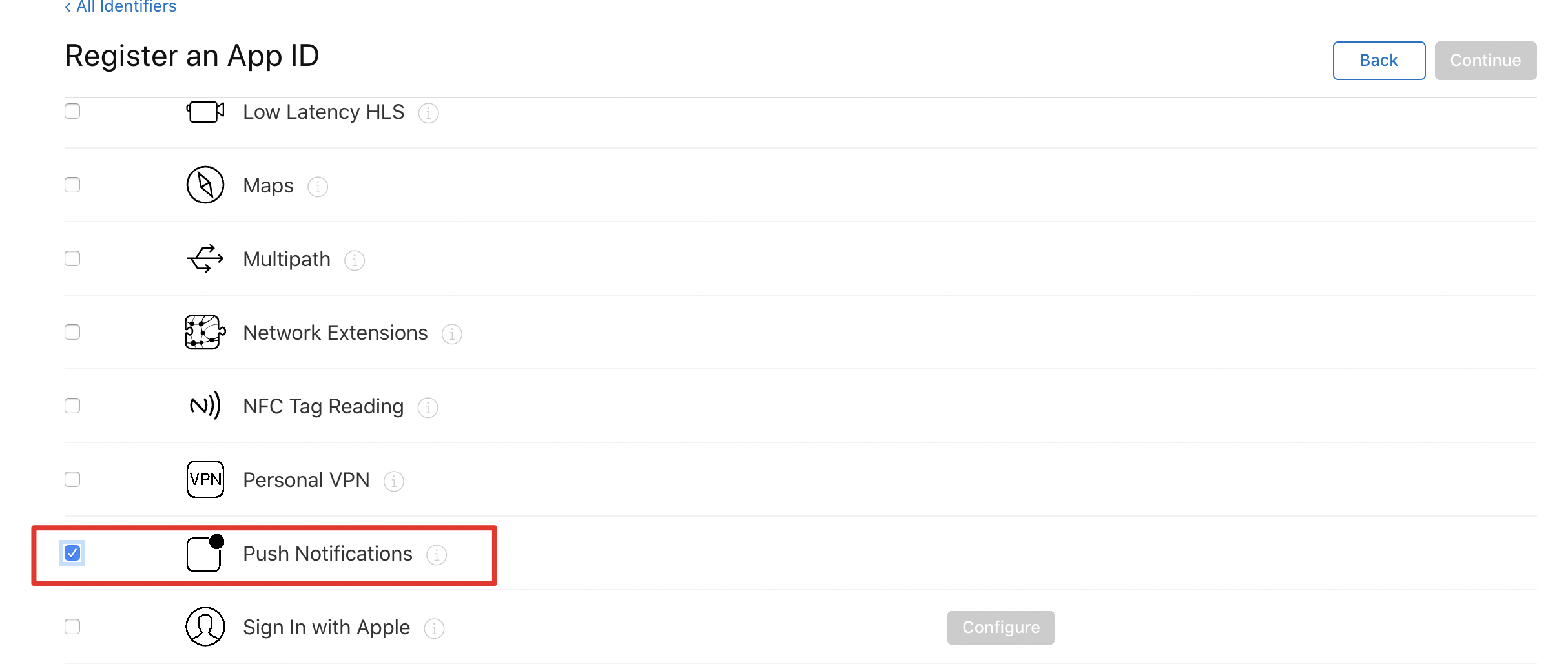
进入提交页面,push服务处于configurable状态,如下图:
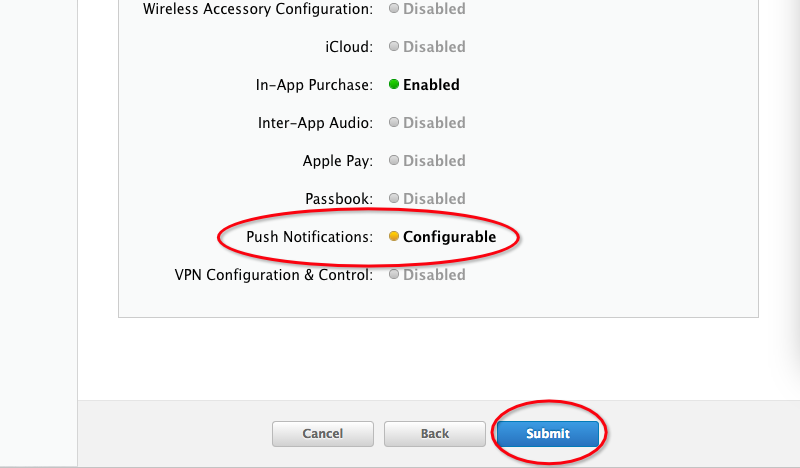
点击submit后到确认页面,如下图:
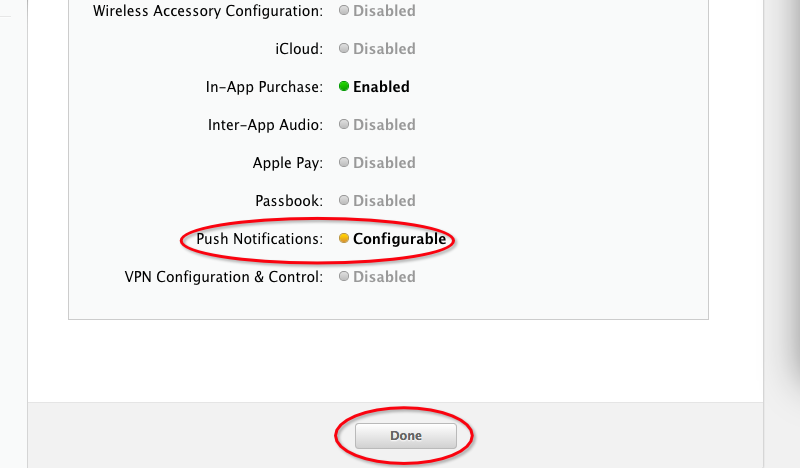
点击done后到初始页面,然后再次选择自己创建的appid,如下图:
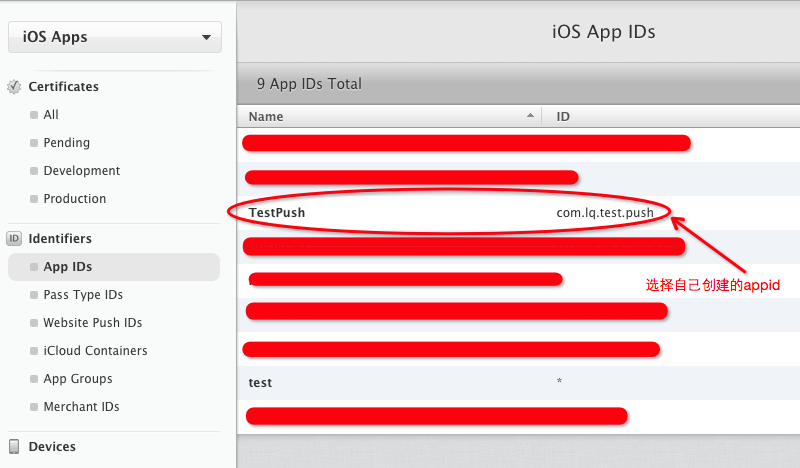
在下图中选择edit按钮,配置推送的环境,如图:
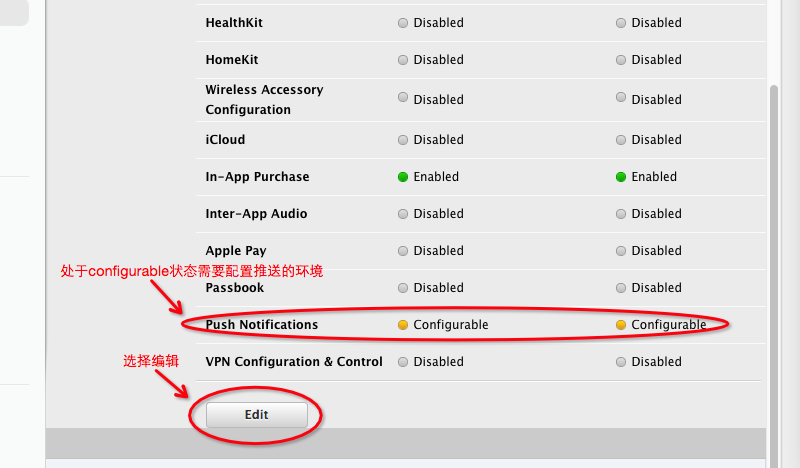
然后配置好对应的推送环境,个人版和企业版的开发环境都是选择创建Development SSL Certificate类型的。个人版和企业版的发布环境。发布环境分以下三种:1. in-house必须是企业开发账户(企业内)(299美金) 2.ad-hoc个人账户或公司Company账户(99美金),但只用于内部测试(总共100个设备).3.上线Appstore只能是个人账户或公司Company账户(99美金))如下图:
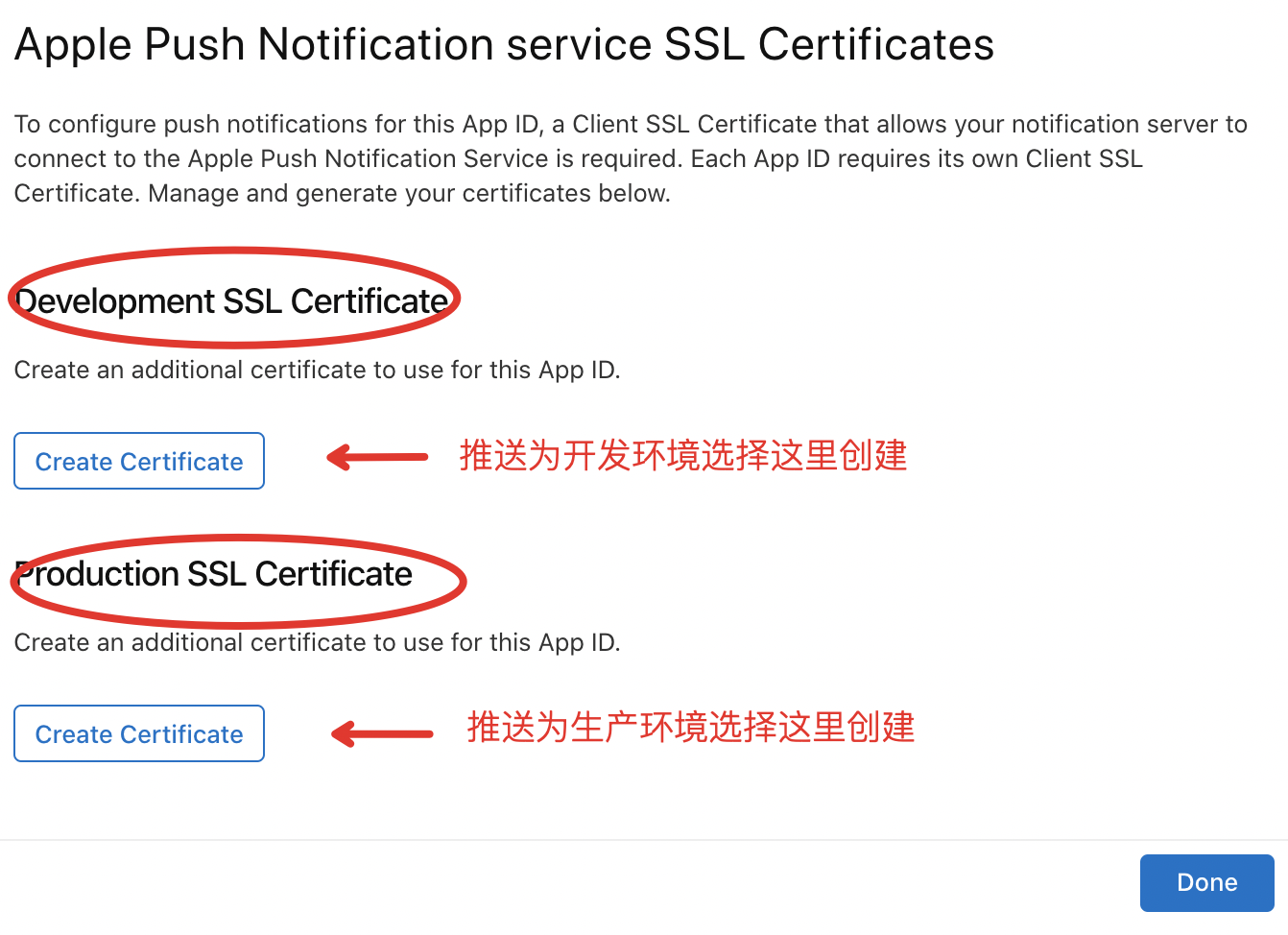
如果你是为已有的 App 增加消息推送功能,那么打开原有的 App ID,开启 Push Notification 选项即可。流程跟上面的一样。
7.2 创建及下载证书
点击 Create Certificate按钮后会出现“About Creating a Certificate Signing Request (CSR)”,如下图:
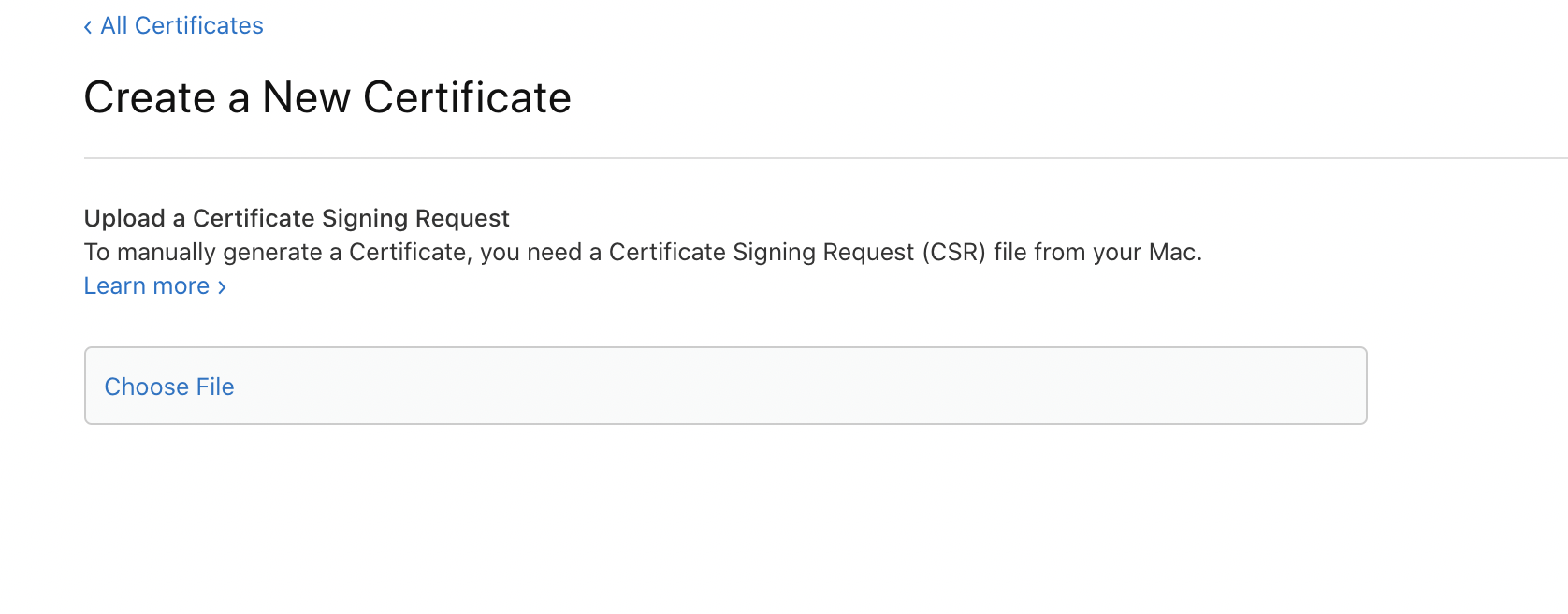
到了这里,需要停下制作 CSR 文件,制作过程比较简单,下面是制作的过程。打开 Mac 系统软件'钥匙串访问',选择 '证书助理' 及 '从证书颁发机构请求证书',制作 CSR 文件,如下图:
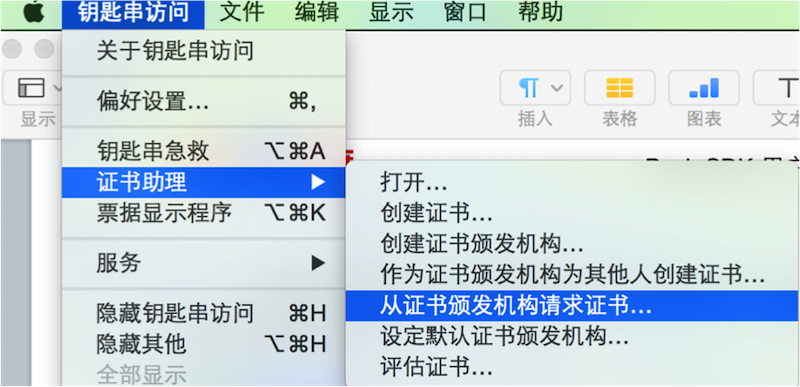
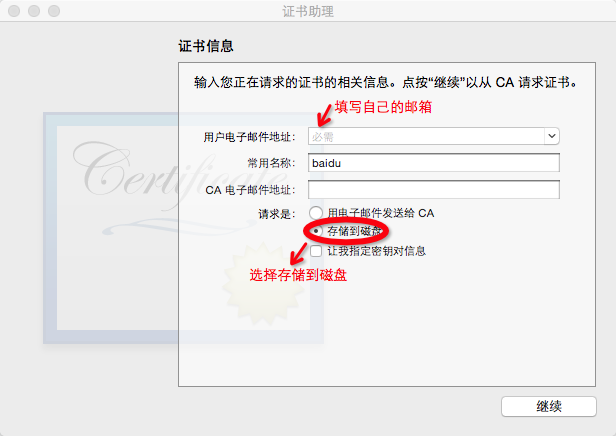
生成证书后,返回到 “About Creating a Certificate Signing Request (CSR)” 的界面,点击 continue,然后在 “Choose File” 选择生成的CSR文件,最后点击 Generate,生成证书。如下图:
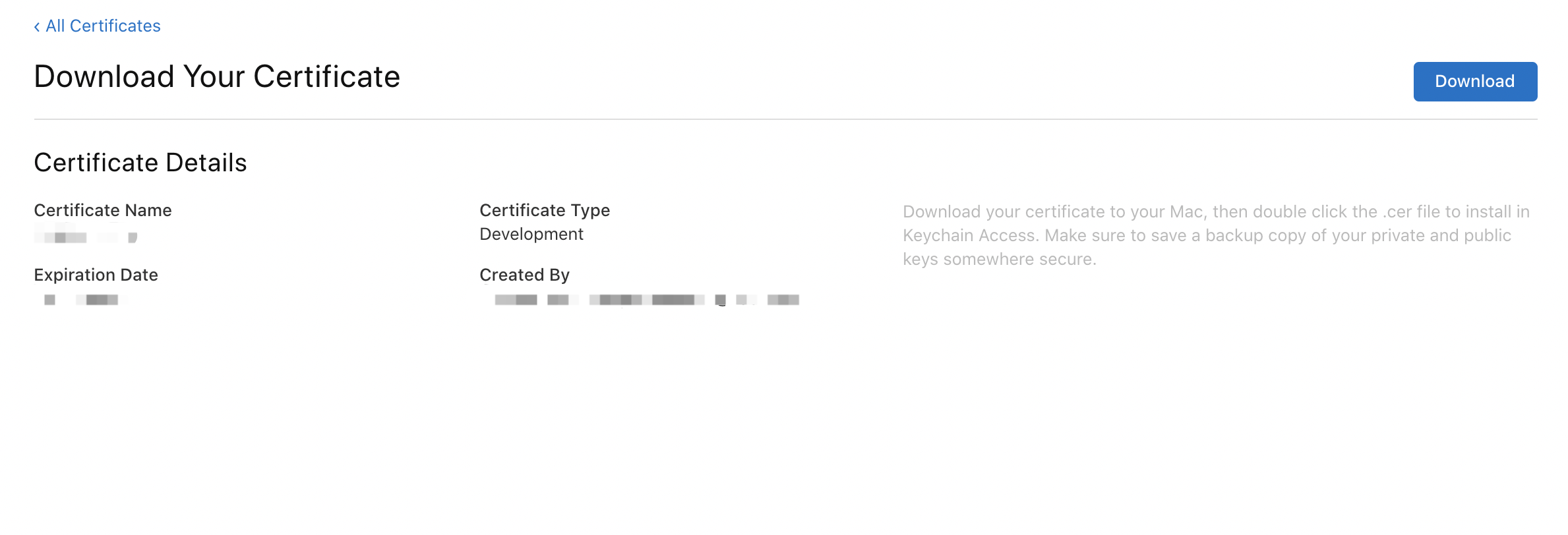 现在证书制作已经完成。下载并双击用“钥匙串访问” 程序打开后,在左边一栏,上面选择登录,下面选择证书,然后选择刚刚打开的证书,切记不要展开它,直接右击导出p12,如下图:
现在证书制作已经完成。下载并双击用“钥匙串访问” 程序打开后,在左边一栏,上面选择登录,下面选择证书,然后选择刚刚打开的证书,切记不要展开它,直接右击导出p12,如下图:
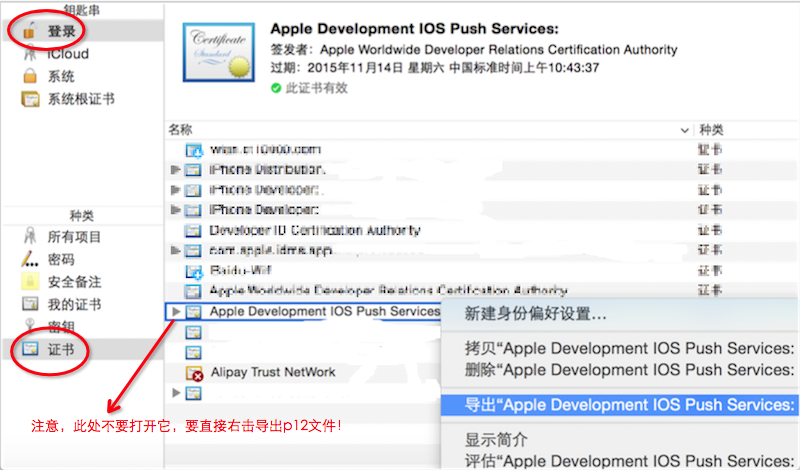
将文件保存为 .p12 格式,输入密码,如图所示:
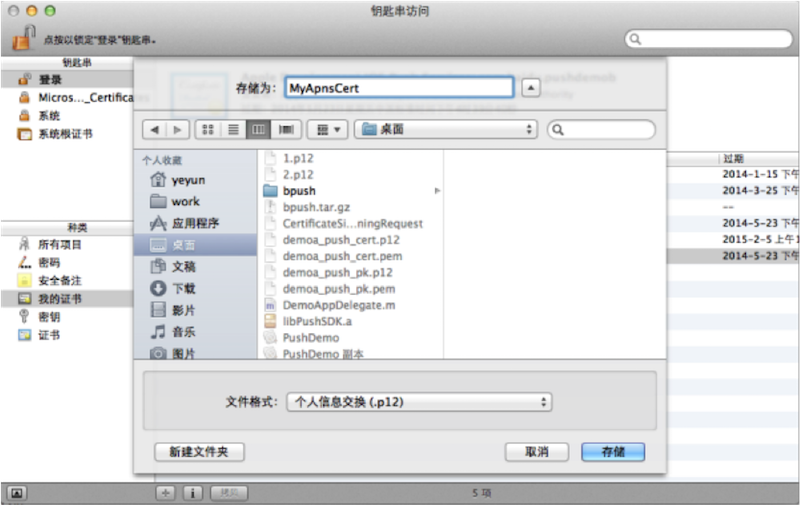
最后进入终端,到证书目录下,运行以下命令将p12文件转换为pem证书文件:
openssl pkcs12 -in MyApnsCert.p12 -out MyApnsCert.pem -nodes提示需要输入密码,输入刚才导出 p12 时的密码即可。
此时你要配置的证书就配置完成了,上传这个证书就可以了。
5 就是在官方下载demo,打开开发的demo,把你刚刚申请的应用的API KEY添加到工程里
6. 开始更改工程里的东西
1)bundle identifier 改成你配置的bundle identifier
2)plish文件里的bundle identifier也改了
3) build setting ---coding signing----provisioning profile 描述文件 去配置一个
Provisioning Profile的创建 点击下图的+按钮开始创建profile
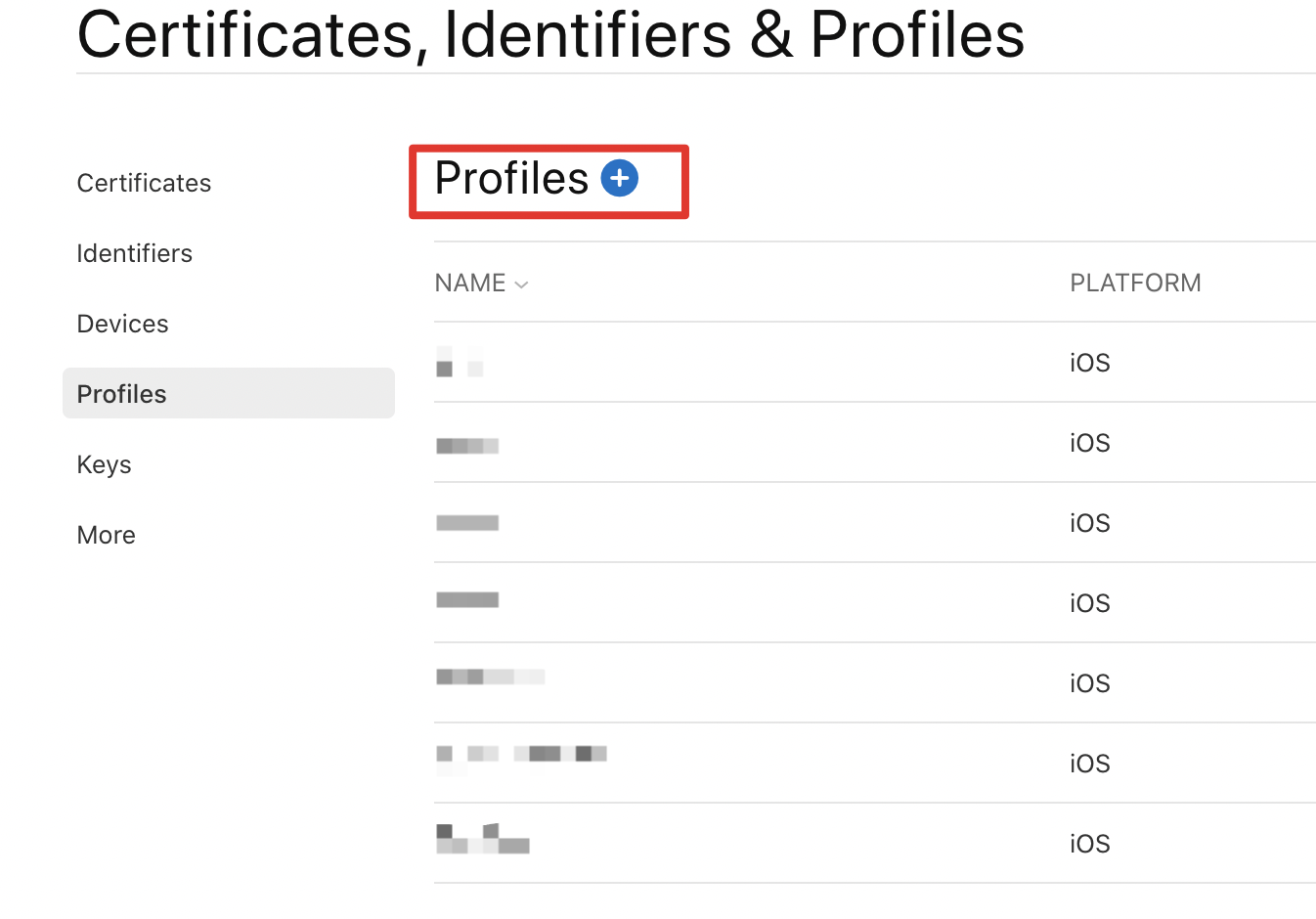
选择profile的环境
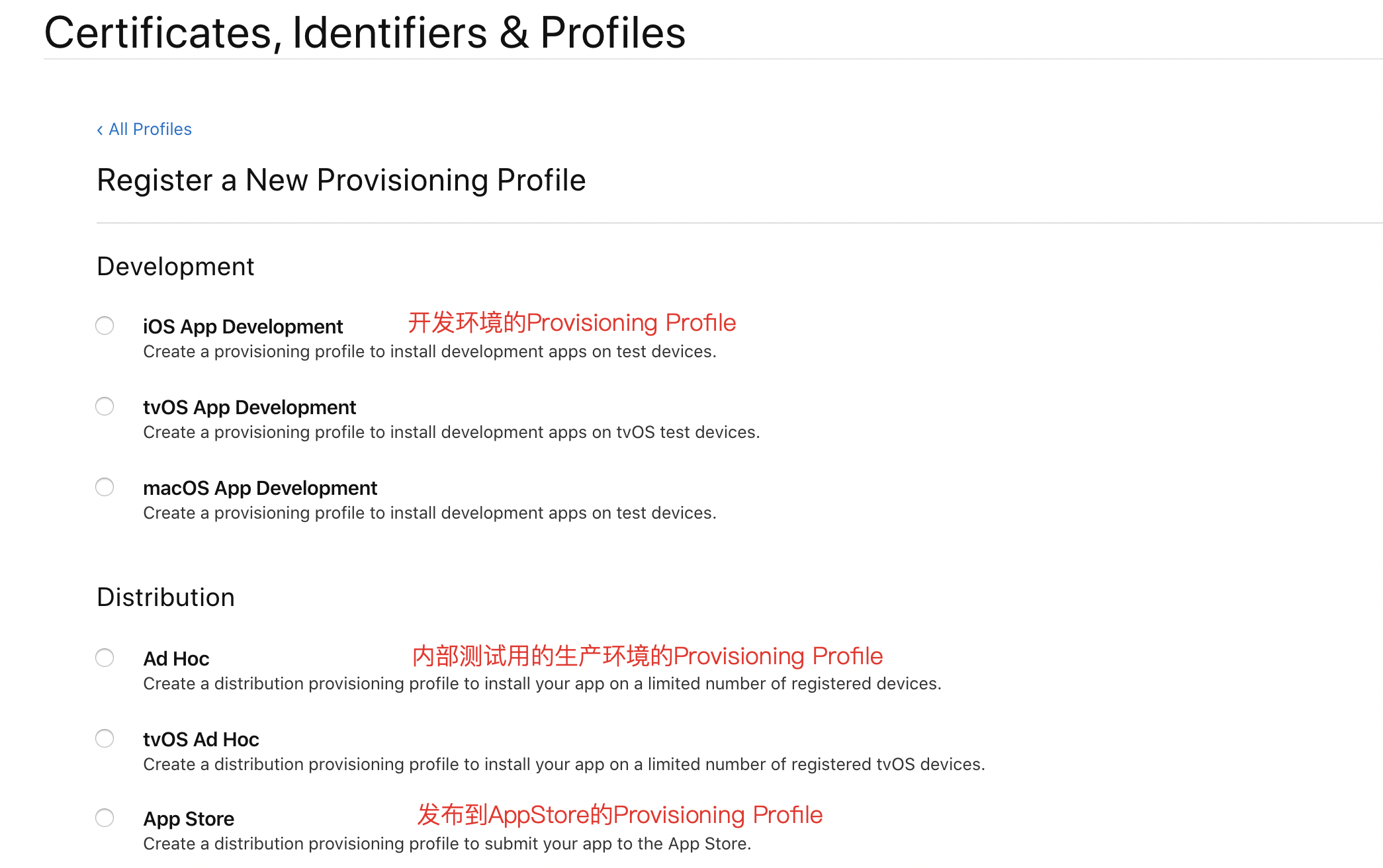
选择创建profile的appid和开发者证书,并选择设备,最后生成profile
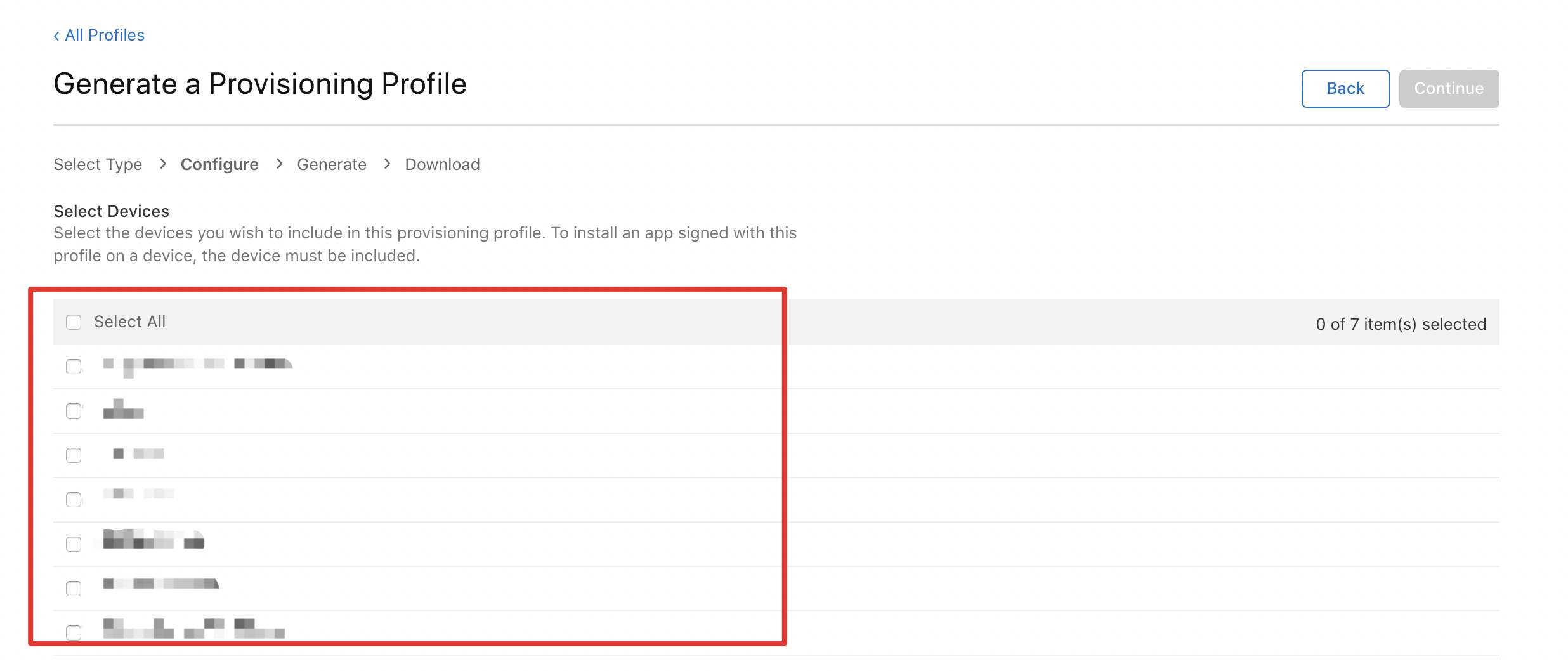
最后下载profile配置到xcode中进行开发测试
注意。看看你这个描述文件好使不,不好使就收不到推送
7.运行,基本的推送就可以了
8.之后就要说自定义的推送内容,根据高级设置里的key = value 跳转到对应的点界面
demo里的方法
// 此方法是 用户点击了通知,应用被杀死状态下 在后台 前台 都会调起 - (void)application:(UIApplication *)application didReceiveRemoteNotification:(NSDictionary *)userInfo fetchCompletionHandler:(void (^)(UIBackgroundFetchResult))completionHandler
可以在这个方法里面获得userInfo,就是我们高级设置里面传过来的字典,用userInfo[@"key"]传一个值,
@interface AppDelegate ()<UIAlertViewDelegate> { UITabBarController *_tabBarCtr; NSString * _str; }
//传值 _str = userInfo[@"key"];
这个方法就是点击确定和取消的响应
- (void)alertView:(UIAlertView *)alertView clickedButtonAtIndex:(NSInteger)buttonIndex{}
可以在这里面填写你想要跳转的界面
if (buttonIndex == 1) { if ([_str isEqualToString:@"BookViewController"]) { BookViewController *bookVC = [[BookViewController alloc ] init]; [_tabBarCtr.selectedViewController presentViewController:bookVC animated:YES completion:^{ }]; }
9.可以自己设置提醒的声音
放工程里面一个音频文件,
必须为以下几种数据格式:
- Linear PCM
- MA4(IMA/ADPCM)
- μLaw
- aLaw
你可以将它们打包为 aiff、wav 或caf文件。自定义的声音文件时间必须小于 30 秒,如果超过了这个时间,将被系统声音代替。
在高级设置里面的音频文件填上音频文件的名字就可以了(我用的MP3是可以的)
参考
http://push.baidu.com/doc/ios/api